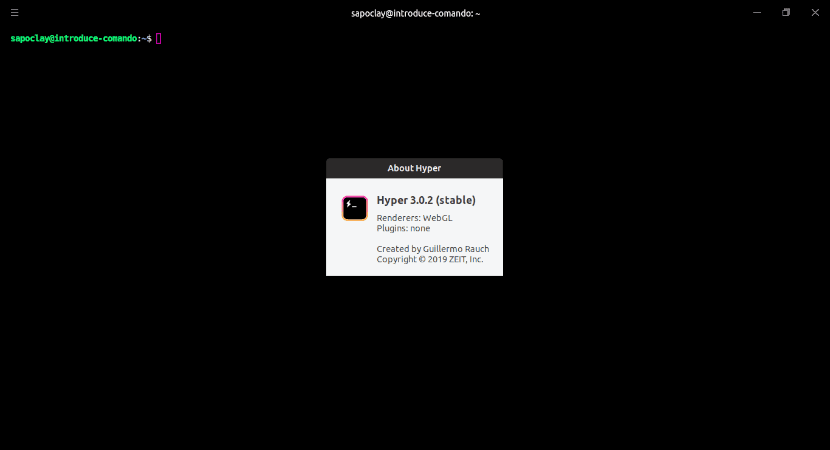
În articolul următor vom analiza Hyper. Este despre un emulator de terminal care este construit cu tehnologii web: JavaScript, HTML, CSS. Scopul proiectului este de a crea o experiență frumoasă și extensibilă pentru utilizatorii interfeței liniei de comandă, bazată pe standarde web deschise. Hyper se bazează pe xterm.js, o componentă front-end scrisă în TypeScript. Hyper oferă suport pe mai multe platforme pentru a rula pe Gnu / Linux, macOS și Windows.
În cazul în care cineva nu este clar, vom putea accesați linia de comandă de pe desktop utilizând un emulator de terminal. Fereastra terminalului va permite utilizatorului să acceseze o consolă și toate aplicațiile sale, cum ar fi interfețele de linie de comandă (CLI).
Dezvoltarea recentă a emulatorului terminal Hyper sa concentrat pe îmbunătățirea latenței sale de intrare și a vitezei de ieșire a textului, precum și pe concentrarea asupra remedierii multora dintre erori. În timp ce l-am testat, redarea a fost rapidă și suficientă pentru majoritatea cazurilor testate.
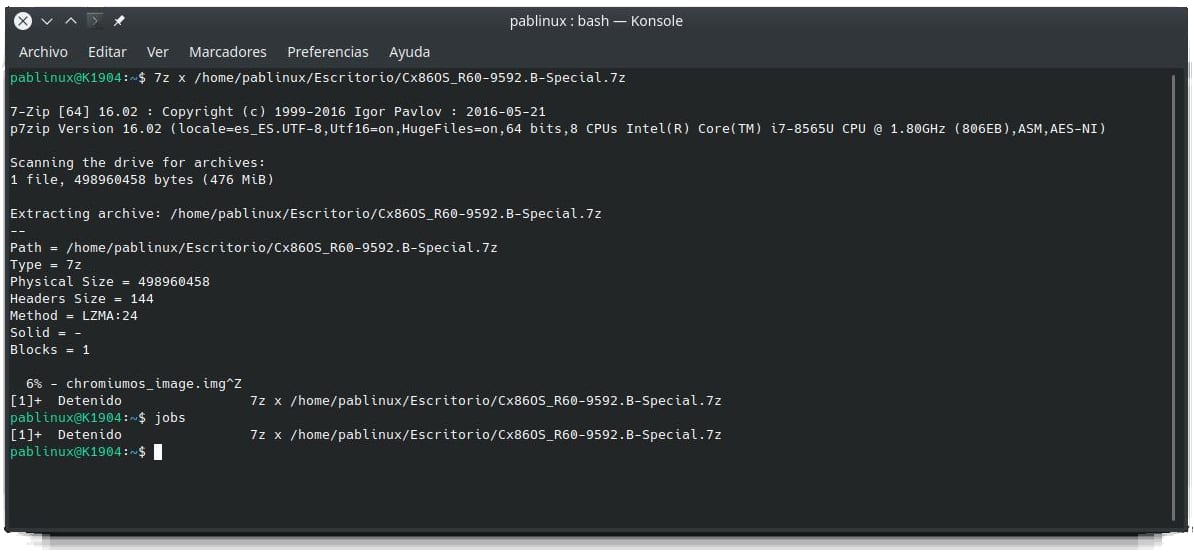
Hyper oferă o gamă bună de funcții, inclusiv file și multiplexare. În mod implicit, deschiderea unui nou panou sau filă resetează directorul de lucru la directorul principal. Pentru a rezolva acest lucru, cel mai bine este să utilizați pluginul hipercwd pentru ca noua filă să păstreze directorul curent.
Dacă sunteți în căutarea unui emulator de terminal bazat pe tehnologii web, aceasta este o opțiune bună, care este foarte susținută pe site-uri precum GitHub. Cea mai recentă versiune a Hyper oferă mai multe modificări care îi îmbunătățesc radical viteza. Dacă petreceți mult timp în terminal, acesta este o alternativă la emulatoarele de terminal „tradiționale”.
Caracteristici hiper generale
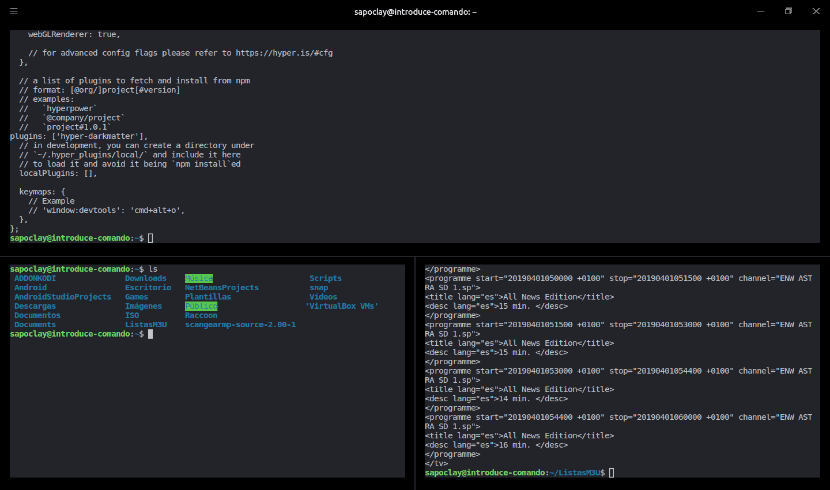
- Acest emulator terminal rulează pe Gnu / Linux, macOS și Windows.
- Su extensibilitate Acest lucru este legat de capacitatea de a personaliza o aplicație în funcție de preferințele și gusturile unei persoane. Această flexibilitate este oferită de pluginuri și teme și teme disponibile.
- Hyper nu acceptă practic niciun argument de linie de comandă. Dar îl putem modifica după bunul nostru plac prin fișierul său de configurare ~ / .hyper.js.
- Să găsim disponibil mai mult de 20 de accesorii Vor adăuga funcționalități suplimentare acestui emulator de terminal.
- Vom avea posibilitatea să selectăm automat fișierul redare Planșă o WebGL pentru o performanță vizuală lină.
- Vom putea personaliza acest emulator pentru a se potrivi oricărui flux de lucru.
- Putem folosi hărți de taste personalizate.
- caracteristici stand emoji.
- Oferă un bine compatibilitate proxy.
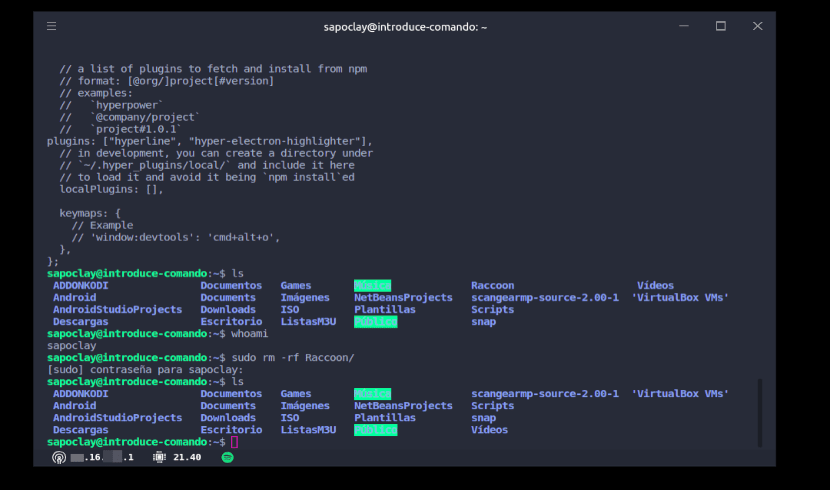
Acestea sunt doar câteva dintre caracteristici, toate acestea pot fi consultate în site-ul proiectului.
Instalare pe Ubuntu
Pentru instalarea acestuia vom găsi pachete .deb disponibile, dar vom avea și posibilitatea de a descărca o AppImage.
Dacă preferați să utilizați .deb, veți avea doar descărcați-l de la secțiunea de descărcare pe pagina proiectului. Sau puteți deschide și un terminal (Ctrl + Alt + T) și folosiți wget după cum urmează:
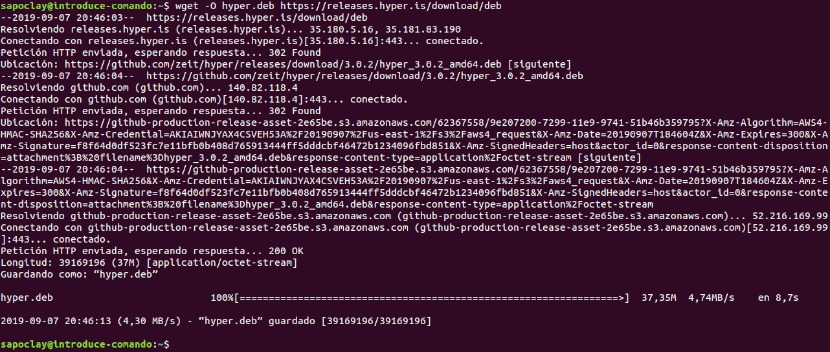
wget -O hyper.deb https://releases.hyper.is/download/deb
Odată descărcat va trebui să treceți la instalare:
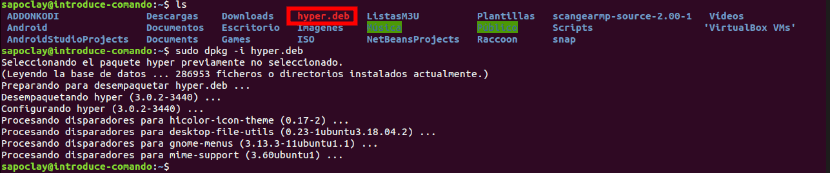
sudo dpkg -i hyper.deb
Dacă preferați să utilizați fișierul .AppImage, tot ce trebuie să faceți este de făcut este fișierul, AppImage, pe care îl putem descărca de pe același web, să fie executabil. Putem face toate acestea scriind următoarele în același terminal:
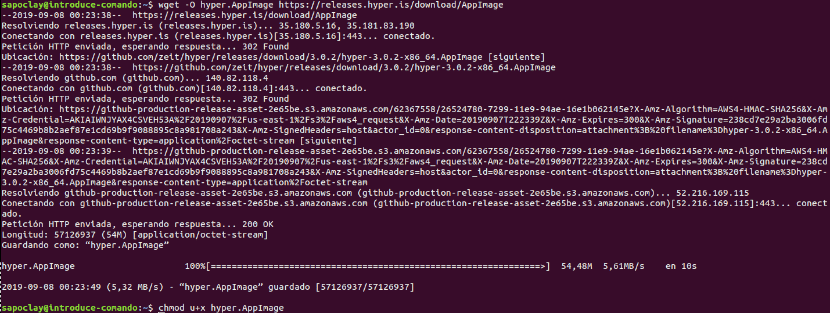
wget -O hyper.AppImage https://releases.hyper.is/download/AppImage chmod u+x hyper.AppImage
După aceasta putem utilizați emulatorul terminal făcând dublu clic pe fișierul .AppImage.
configurație
Nu vom găsi un manager de pluginuri sofisticat în cadrul aplicației care să ne ajute să instalăm pluginuri. În schimb, va trebuieditați fișier config ~ / .hyper.js și adăugați câteva linii de text. De exemplu, pentru a utiliza pluginul hiperputere, va trebui să adăugăm următoarele linii în fișier:

plugins: [ "hyperpower", ],
Dacă nu vă place tema implicită, o veți putea schimba și. Vom putea adaugă un subiect adăugându-l în secțiunea de pluginuri din fișierul de configurare (~ / .hyper.js), după cum puteți vedea în captura de ecran anterioară. Putem vedea toate opțiunile de configurare în pagina proiectului GitHub.